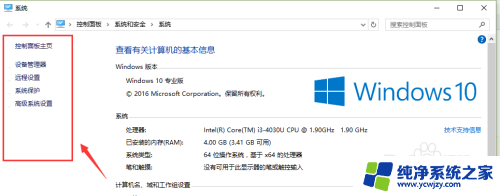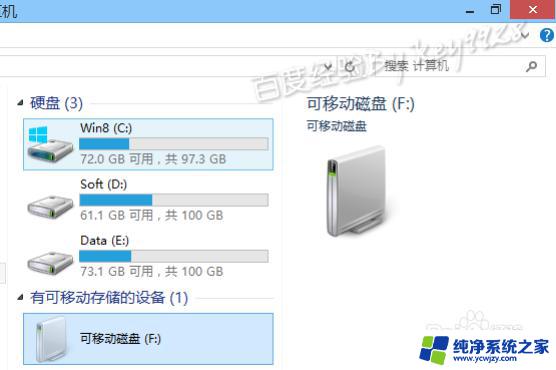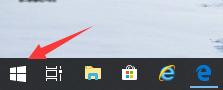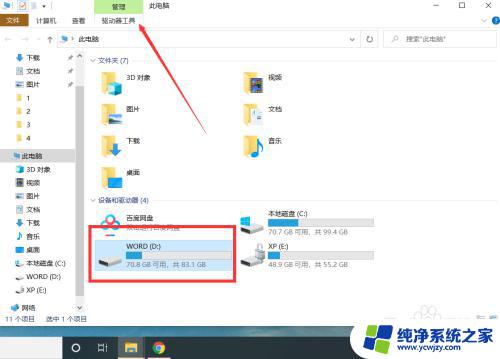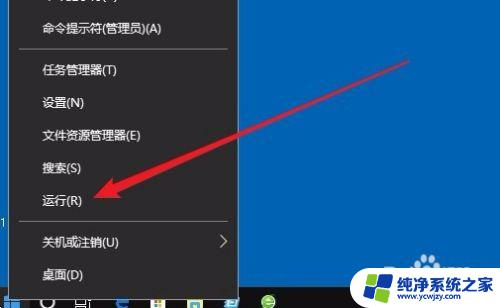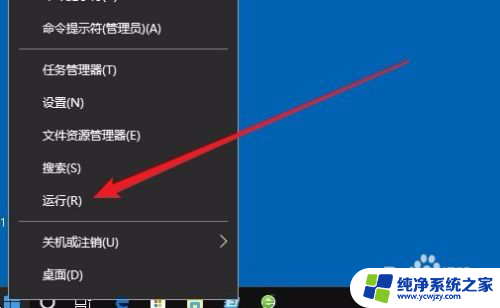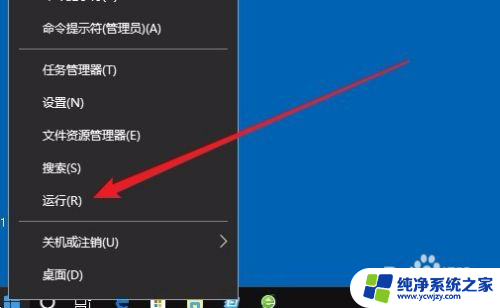win10怎么设置硬盘启动 win10如何设置硬盘启动顺序
更新时间:2023-10-12 09:59:23作者:yang
win10怎么设置硬盘启动,Win10操作系统中,设置硬盘启动顺序是一项重要的任务,通过正确设置硬盘启动顺序,我们可以确保计算机在开机时能够正确地从硬盘启动,并加载操作系统。这对于多系统用户来说尤为重要,因为不同的操作系统可能安装在不同的硬盘上。了解如何设置硬盘启动顺序对于解决开机问题和提高计算机性能都至关重要。在本文中我们将详细介绍如何在Win10操作系统中设置硬盘启动顺序,以便您能够轻松地管理您的计算机启动方式。
步骤如下:
1.第一步,启动电源。按照各个电脑品牌快捷键,例如F2或者F12进入BIOS模式(注意及时摁键,否则稍纵即逝)。

2.第二步,在BIOS界面通过键盘方向键进入Boot界面。将想设置的硬盘通过F5,F6调至最上面,即设置为第一启动项。

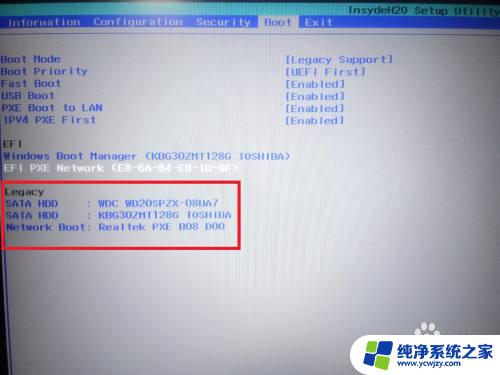

3.第三步,摁下F10。点击“yes”,会保存更改并退出BIOS,并通过第一启动项进行启动了。
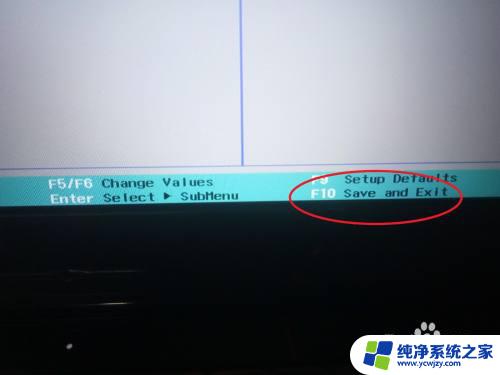

以上是关于如何设置硬盘启动的全部内容,如果您对其中的步骤还有不清楚的地方,可以参考我的指南进行操作,希望这些信息能对您有所帮助。